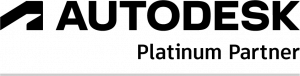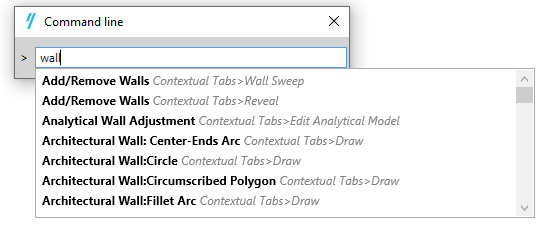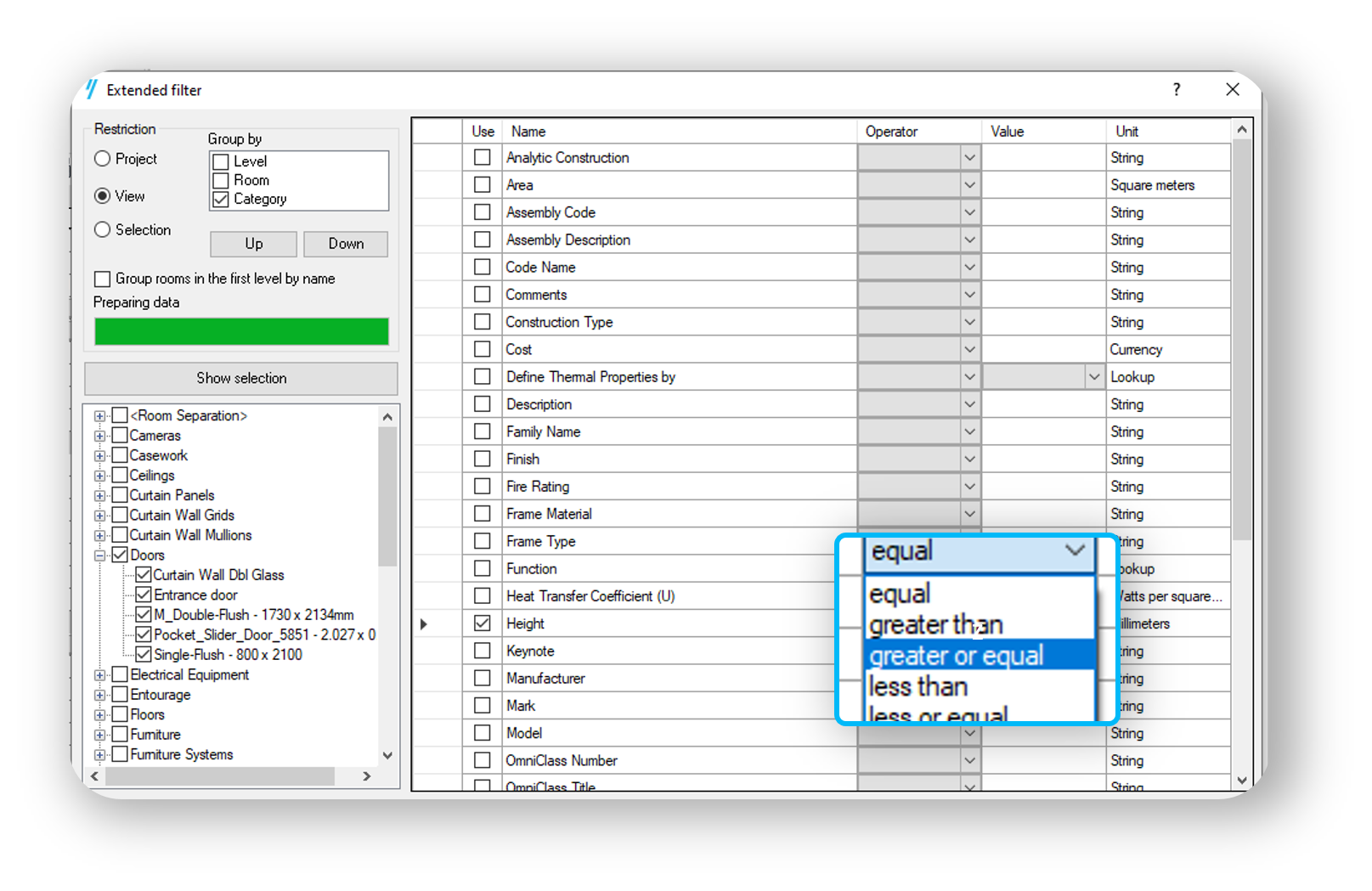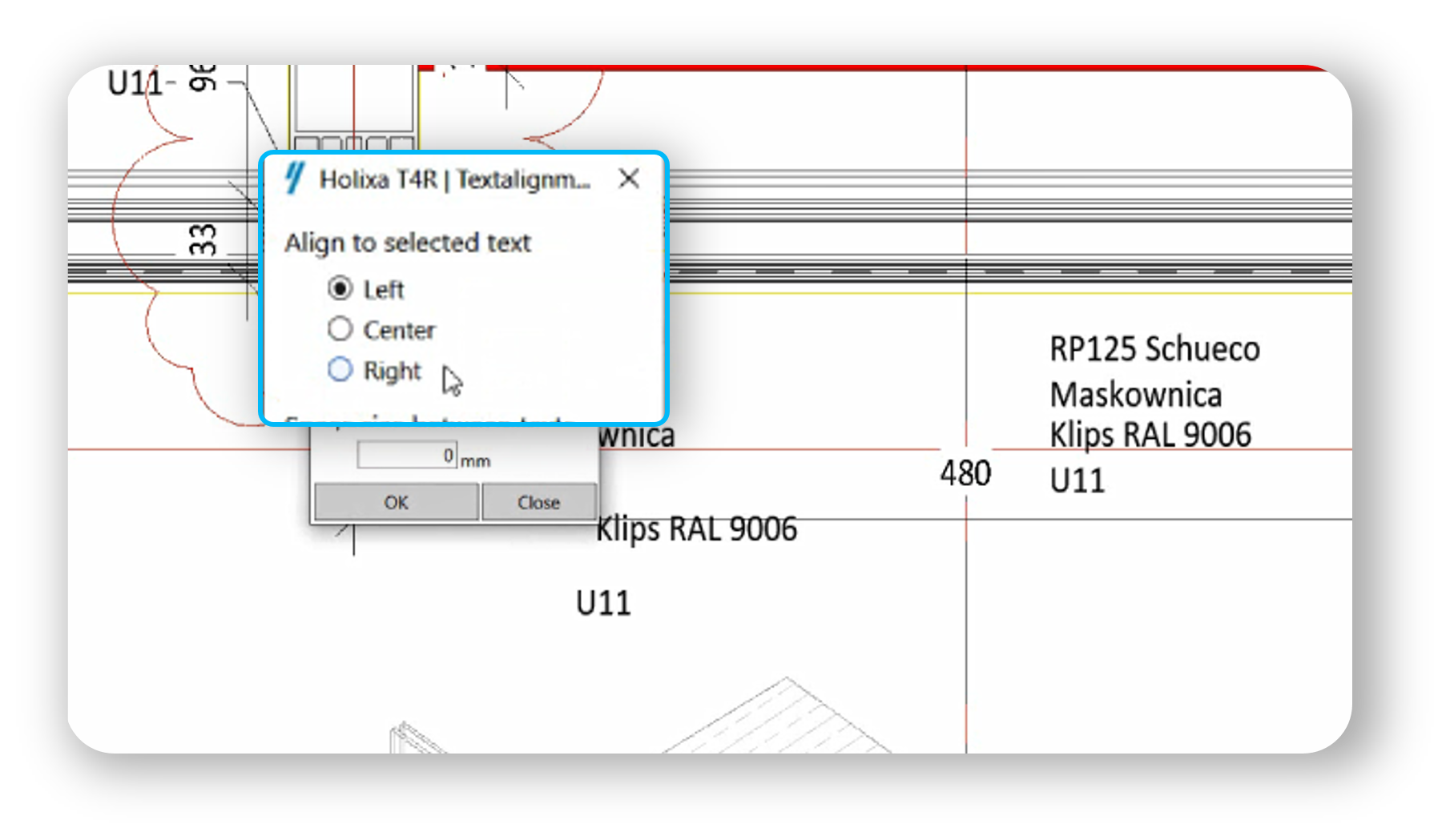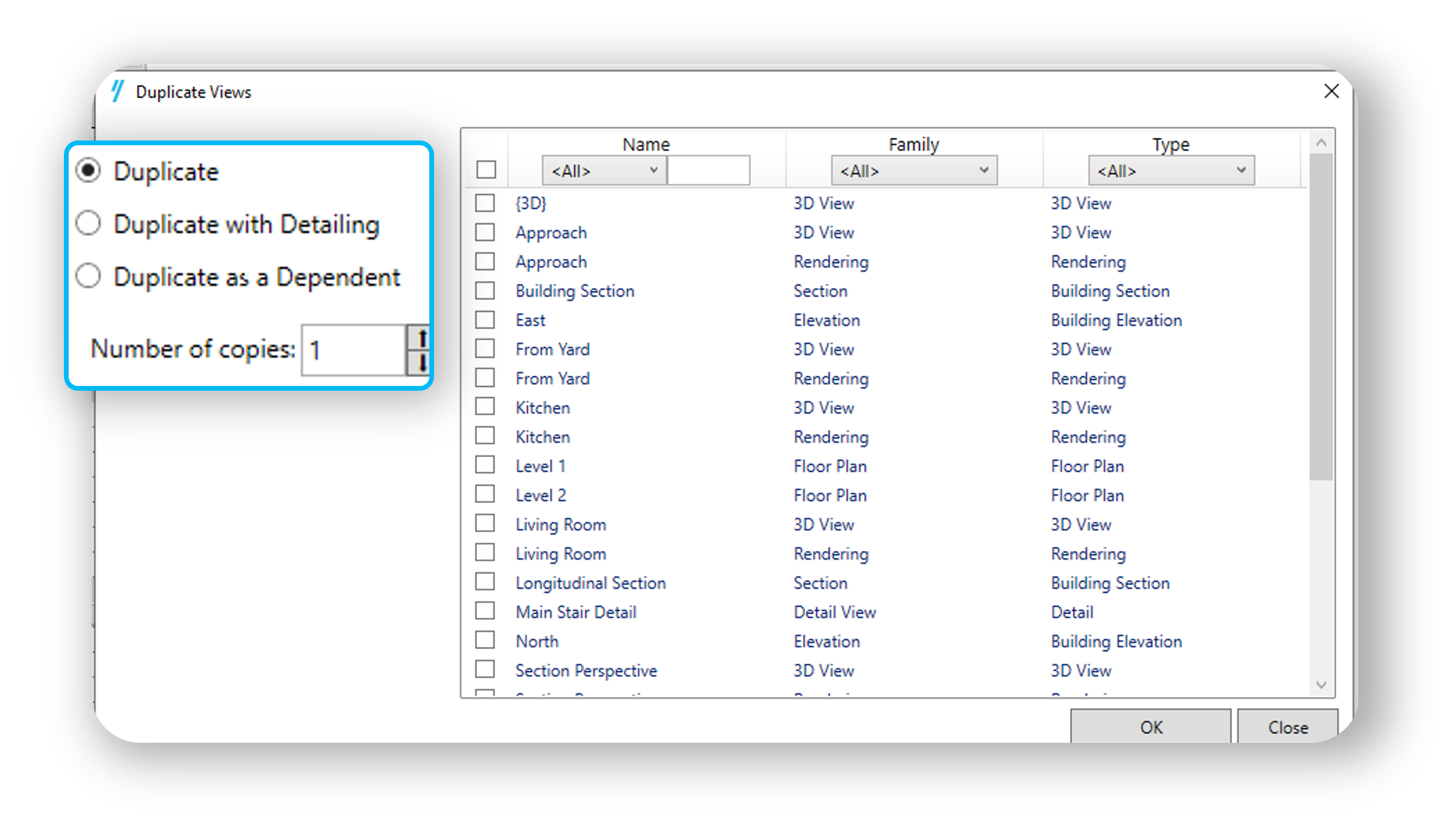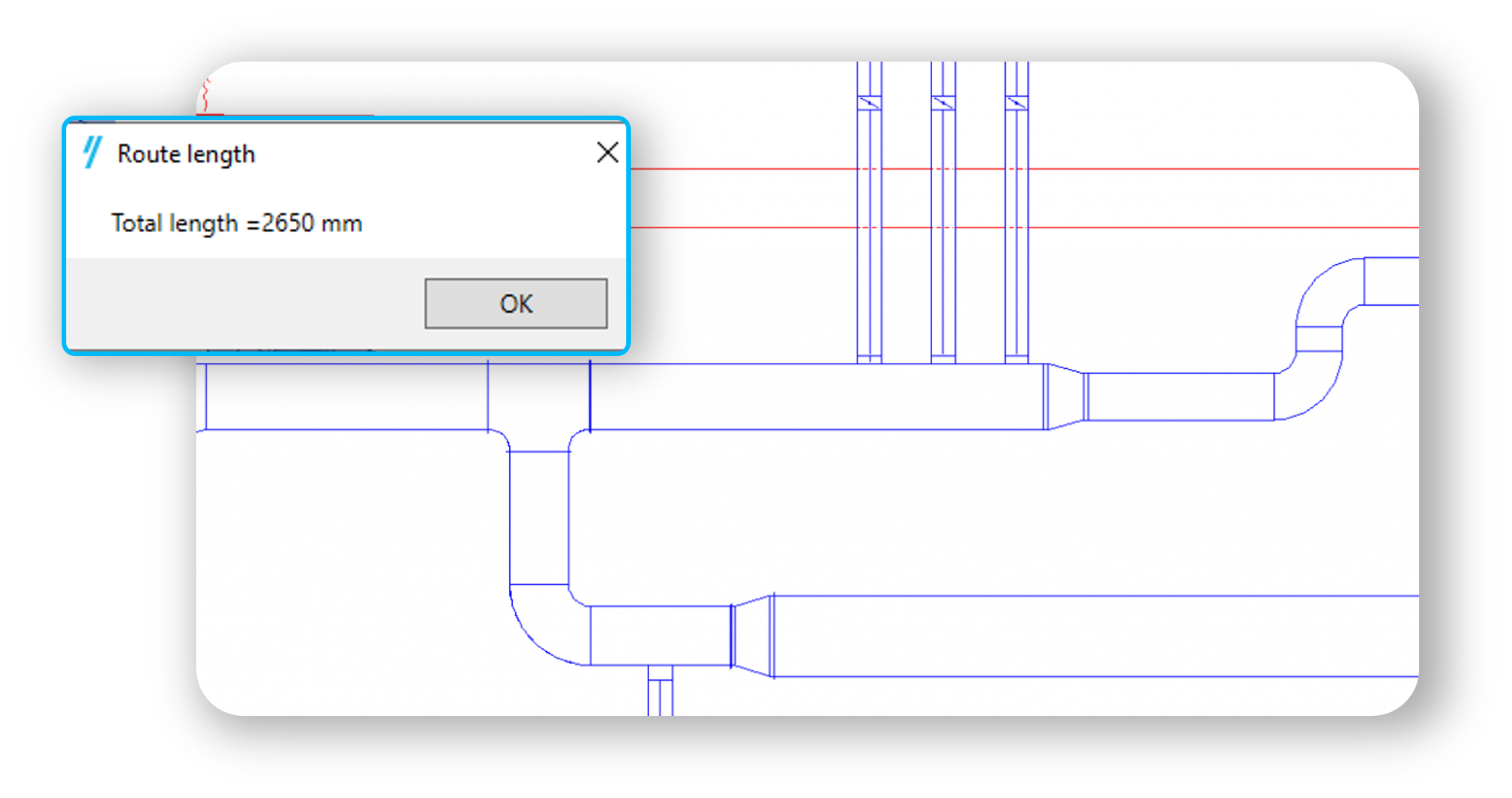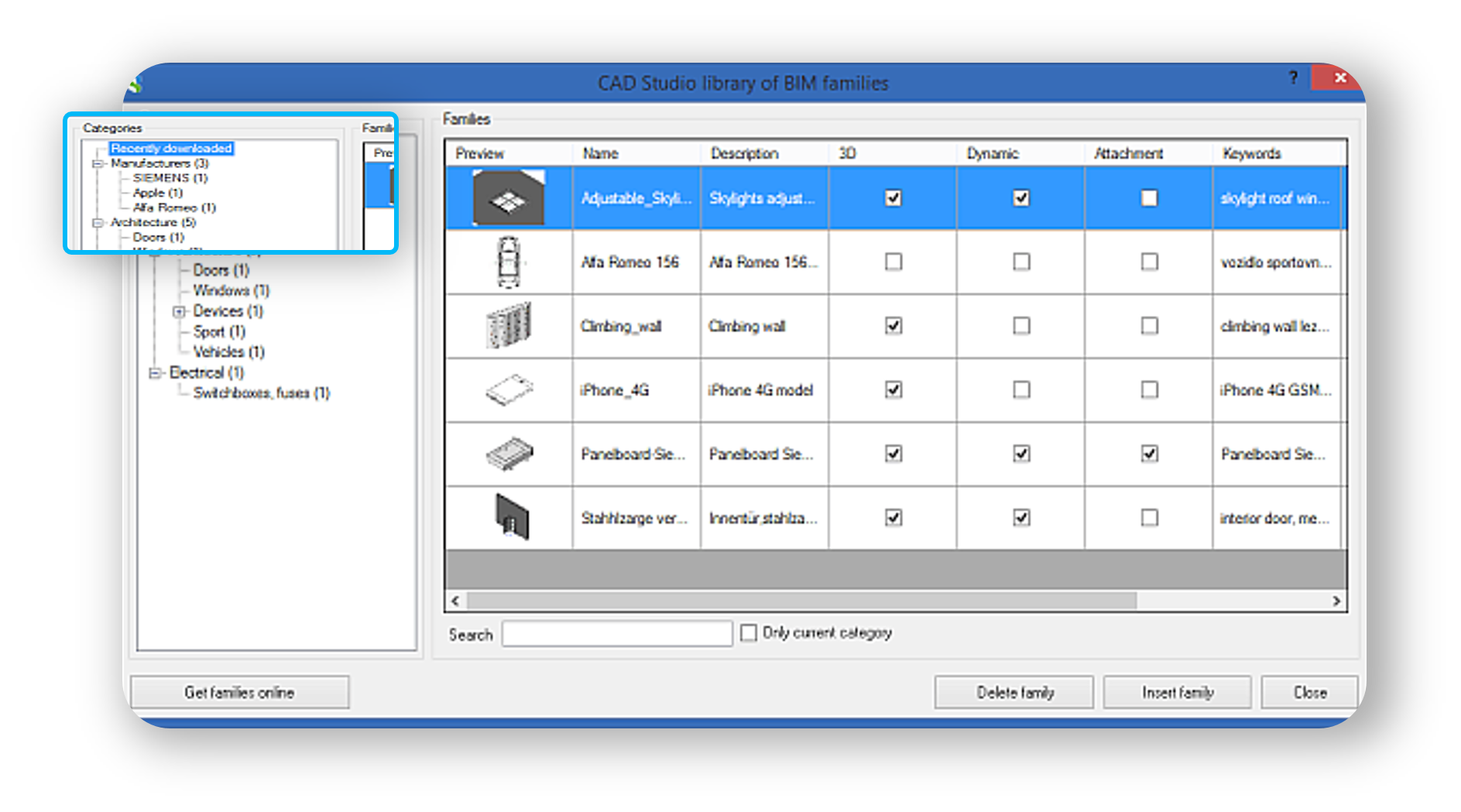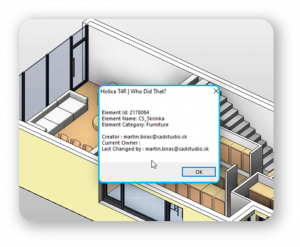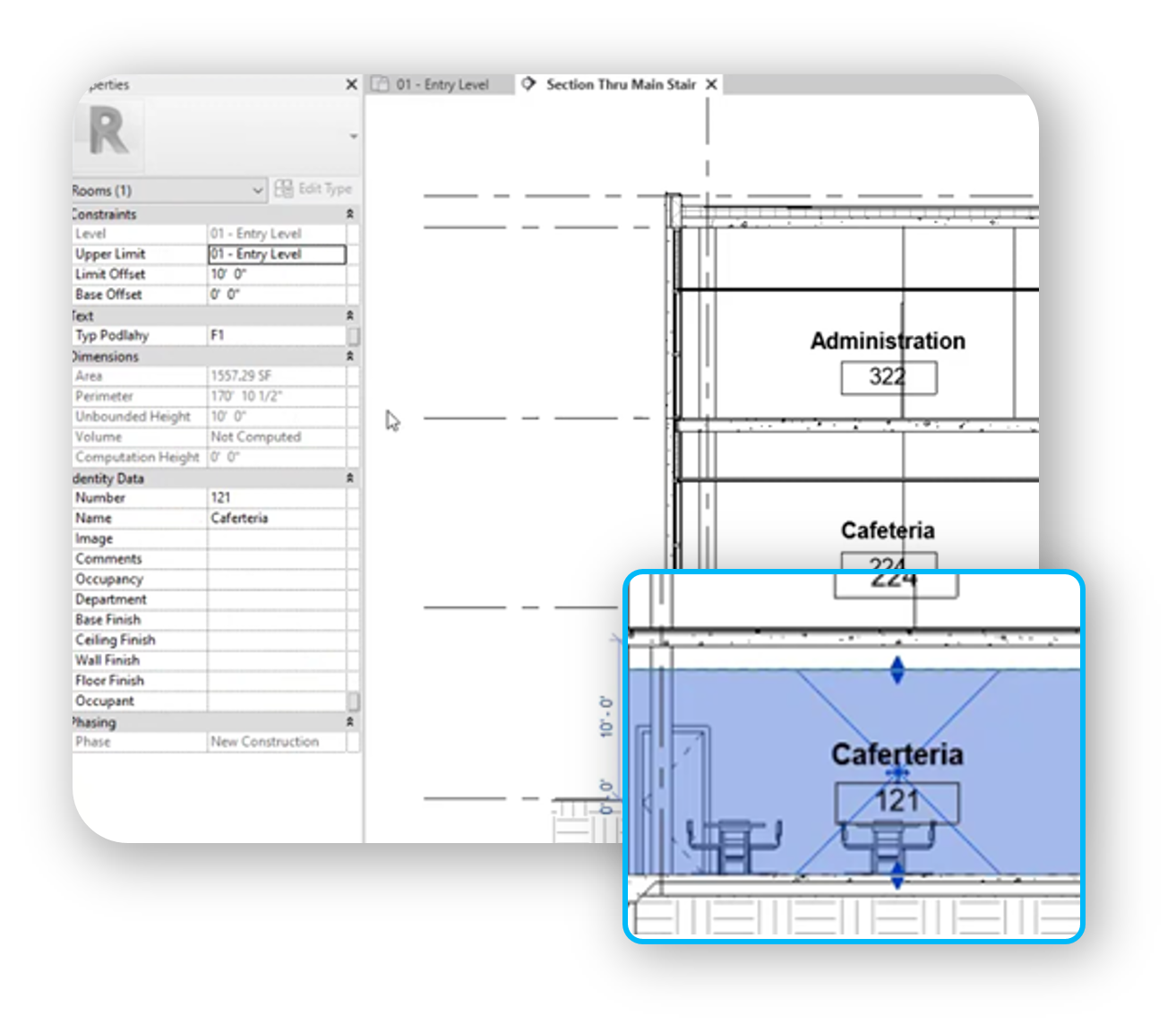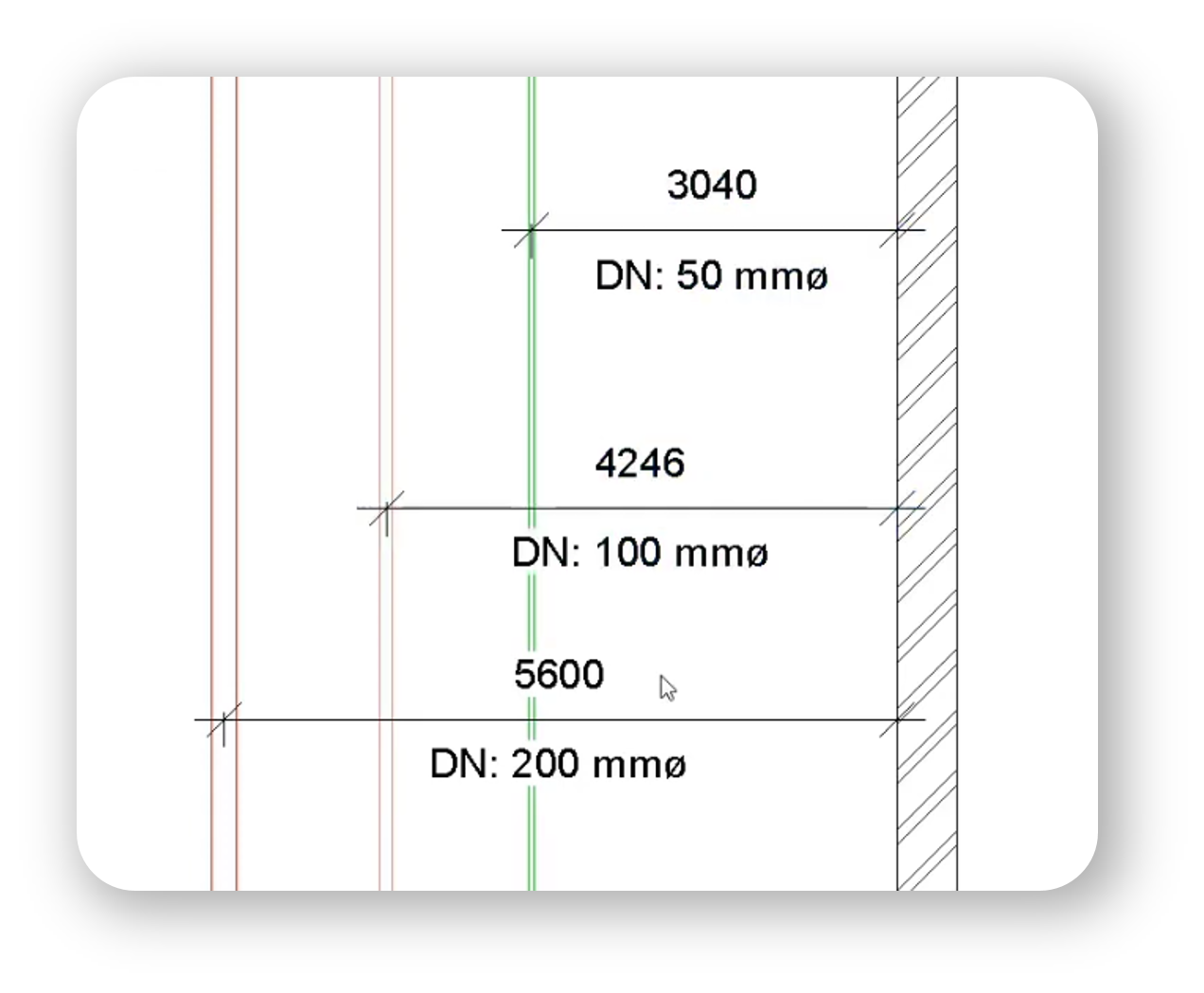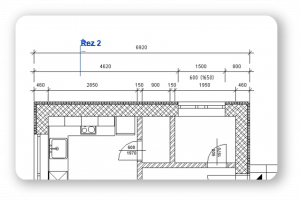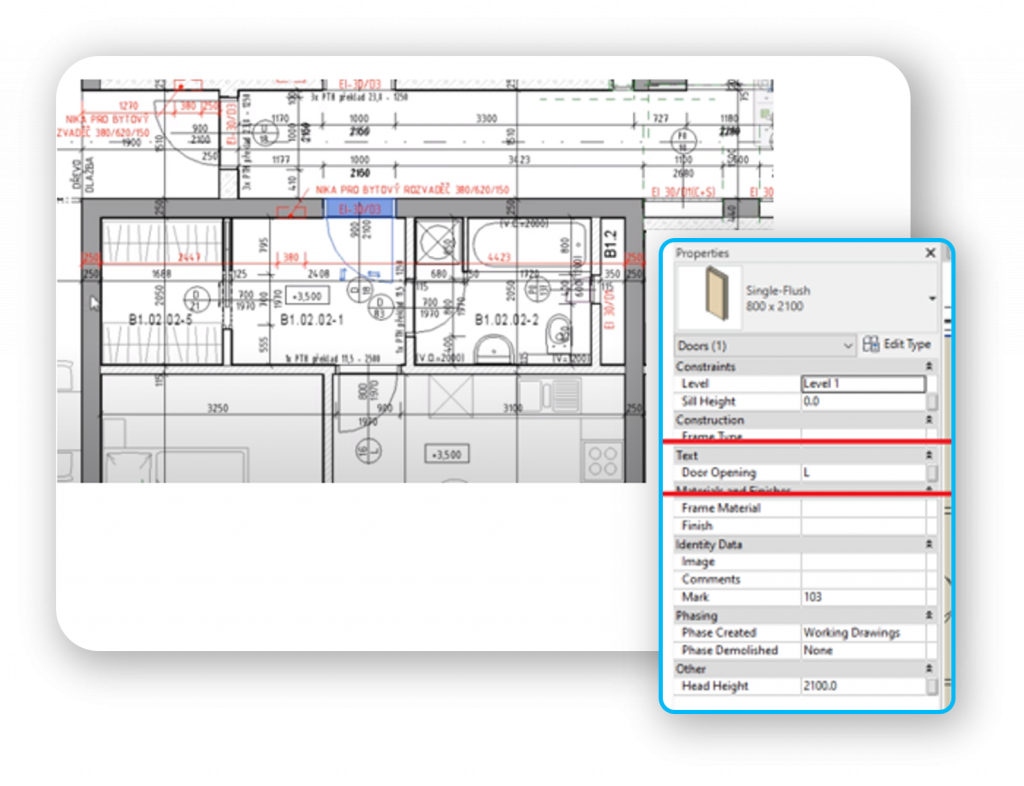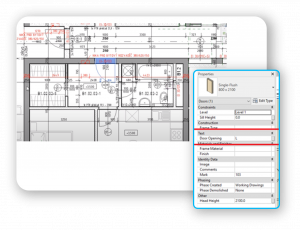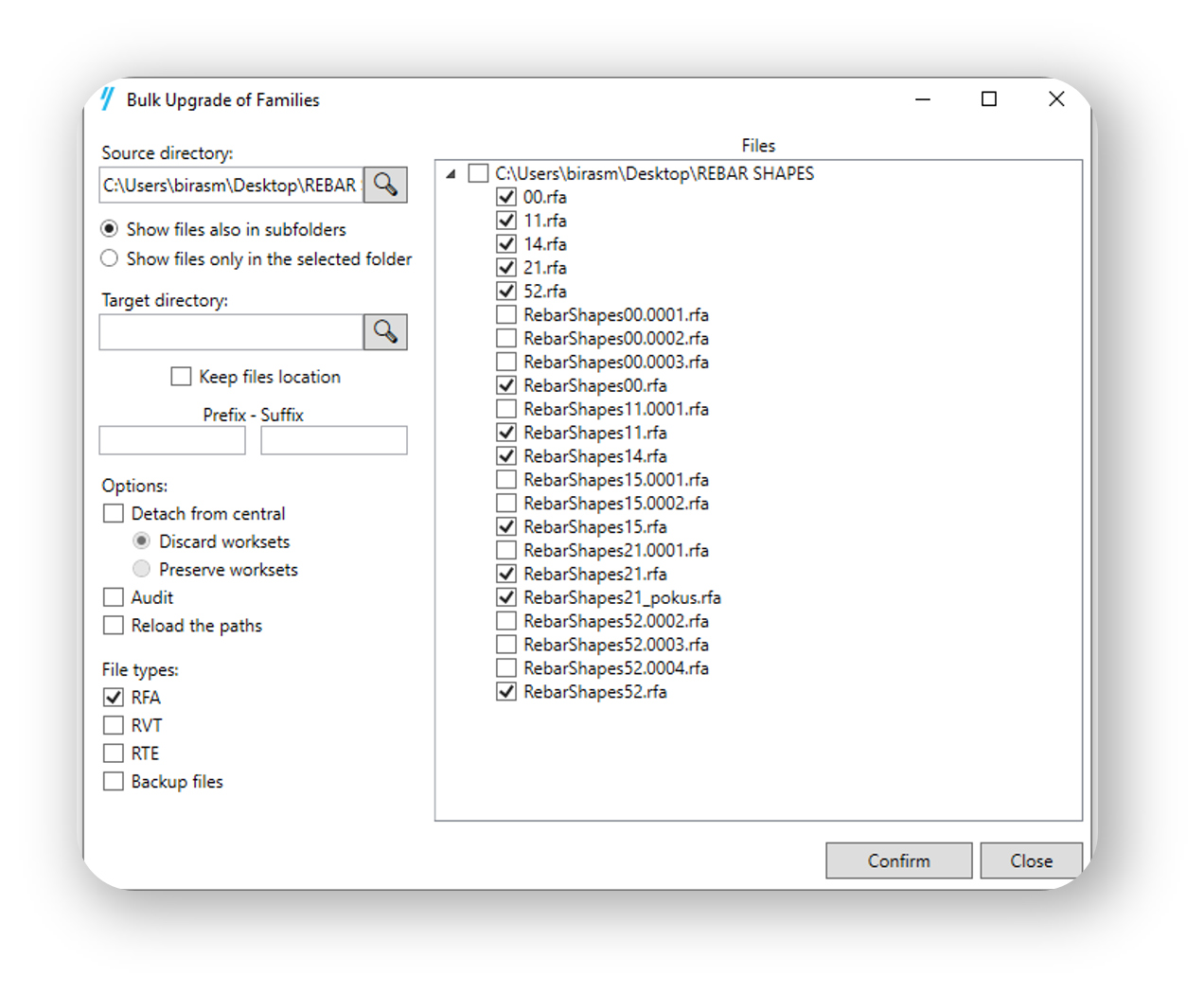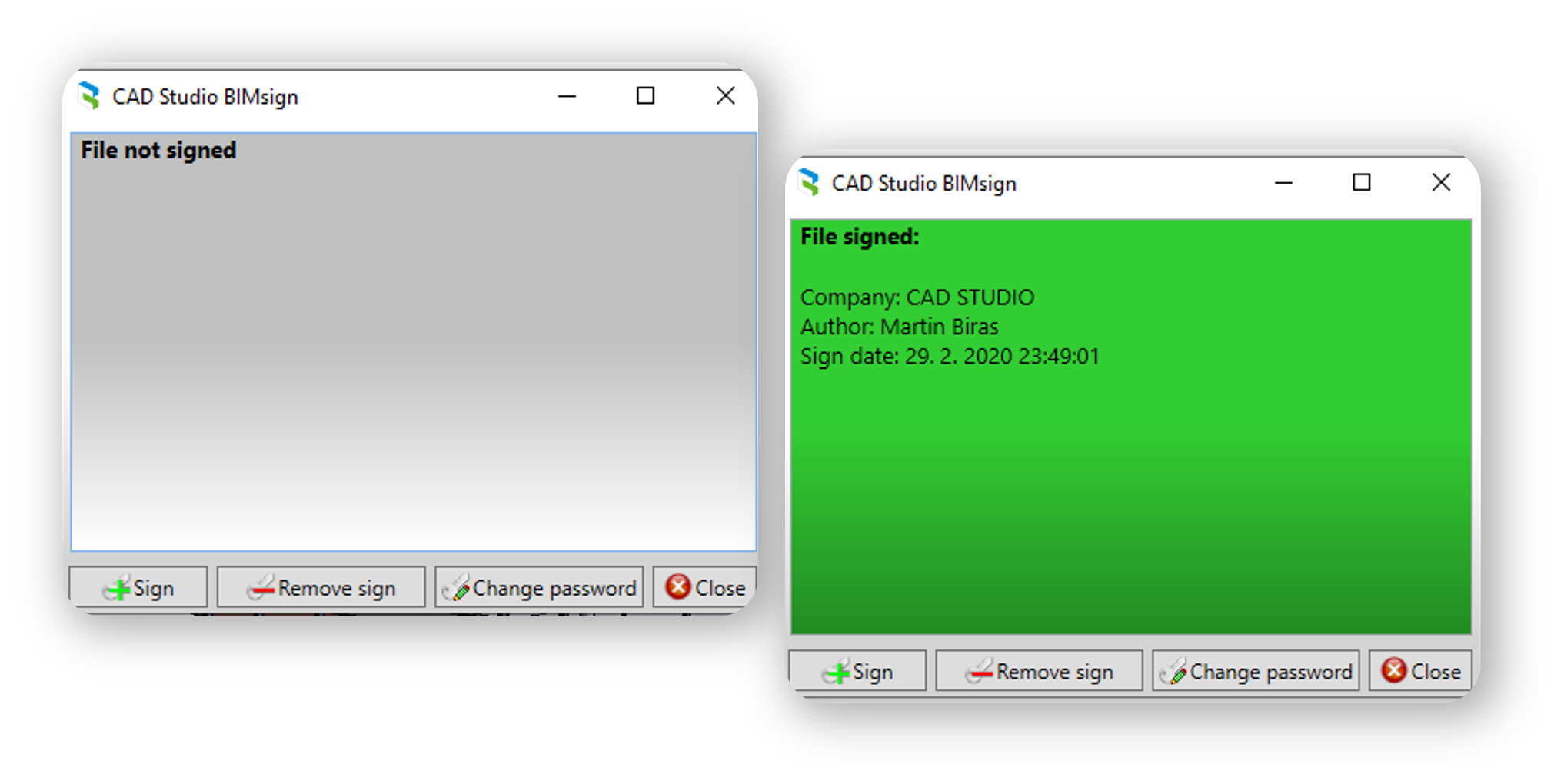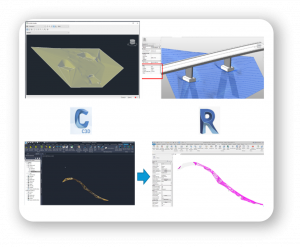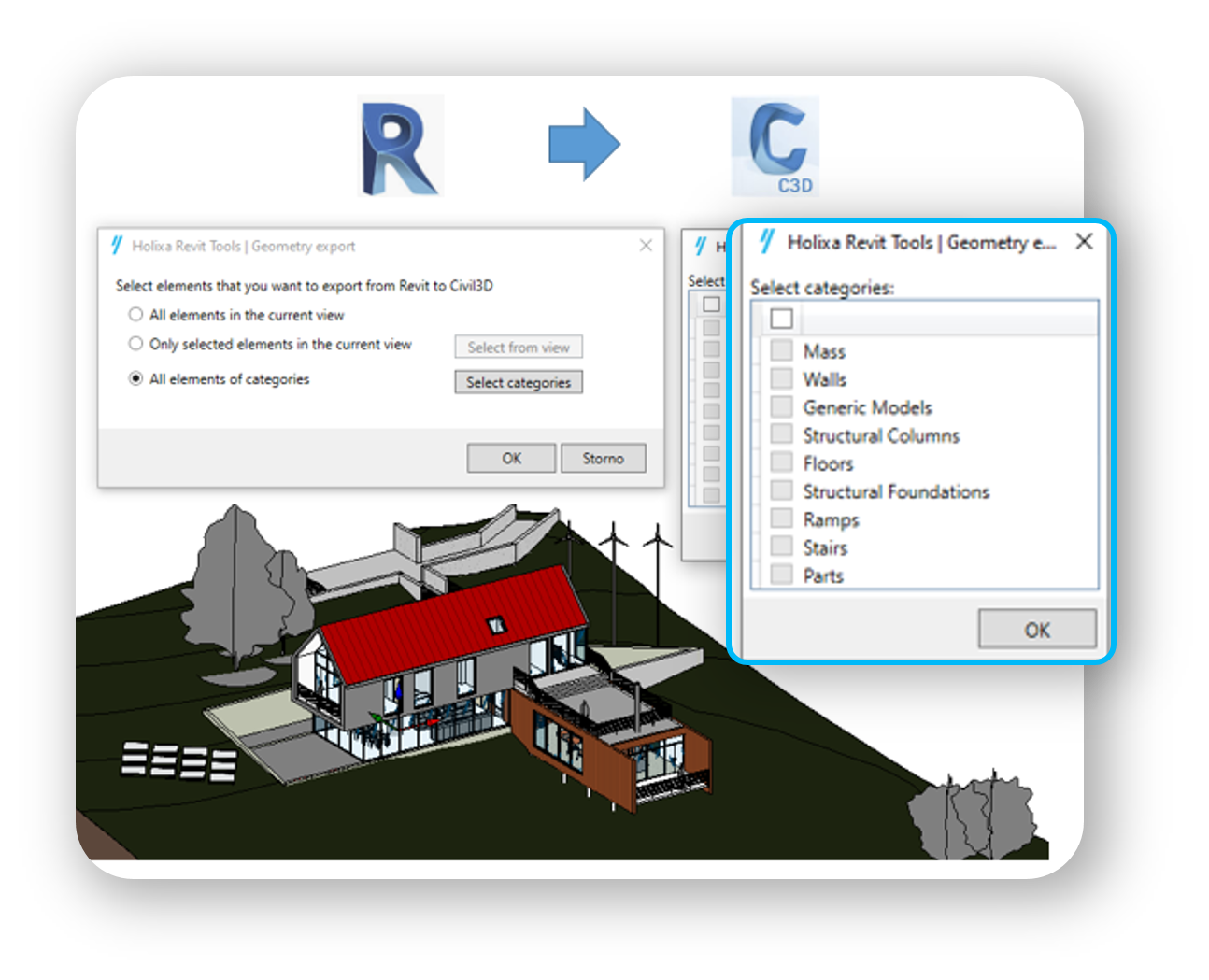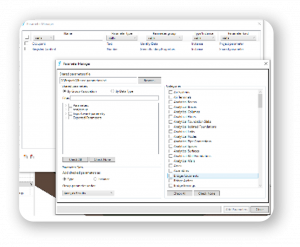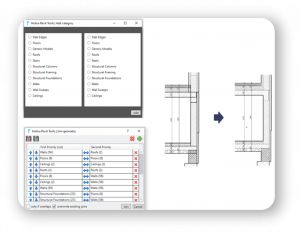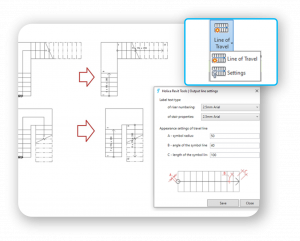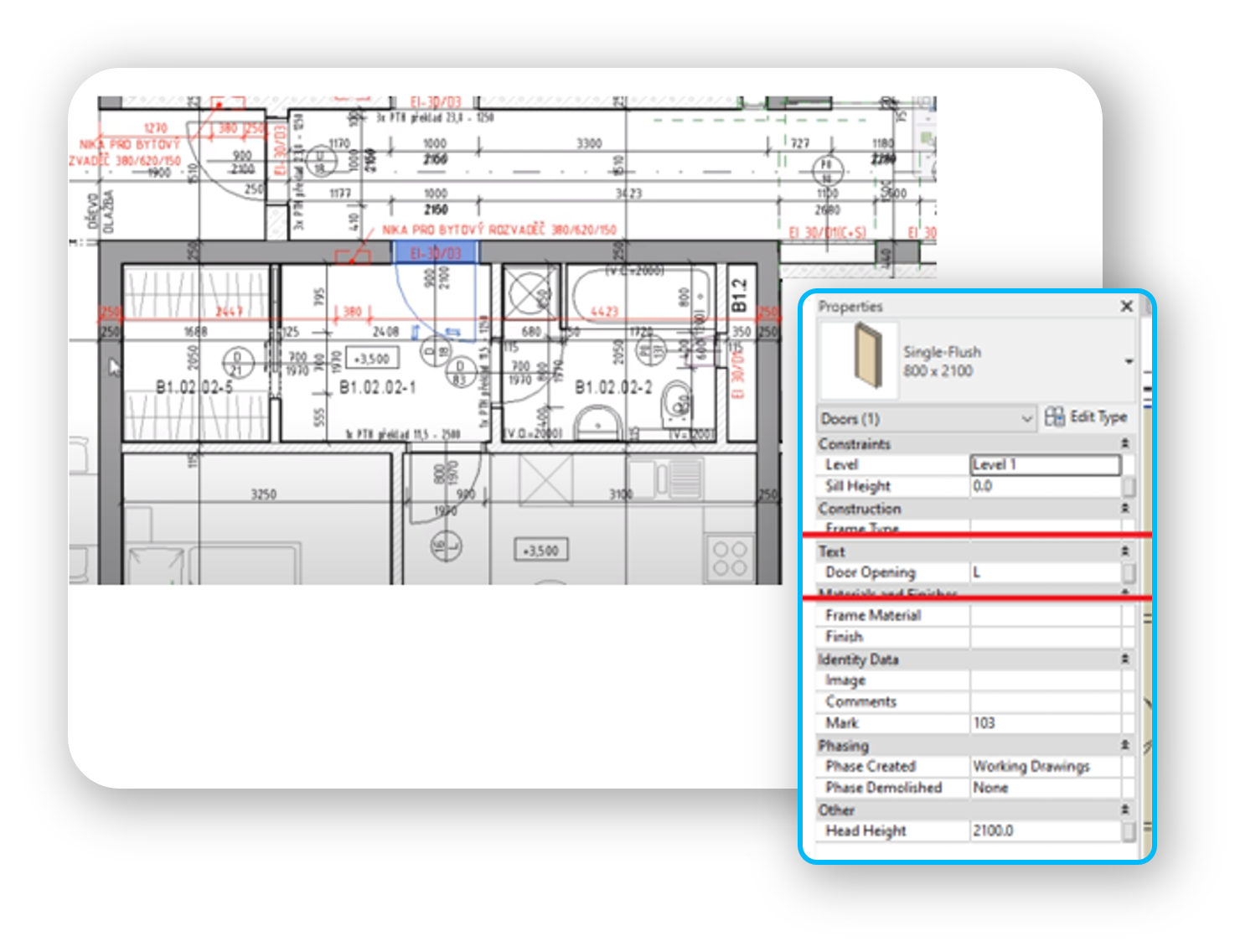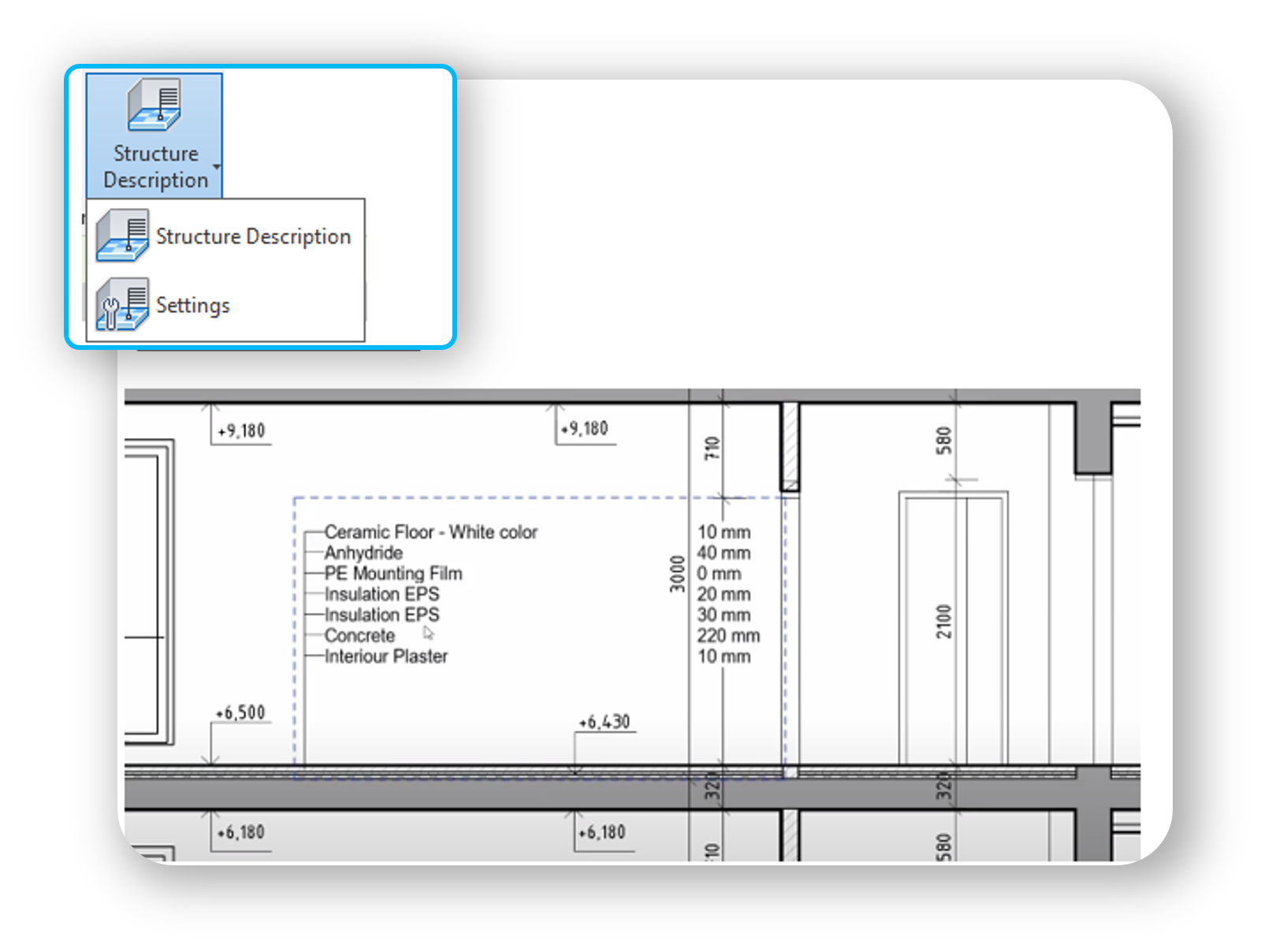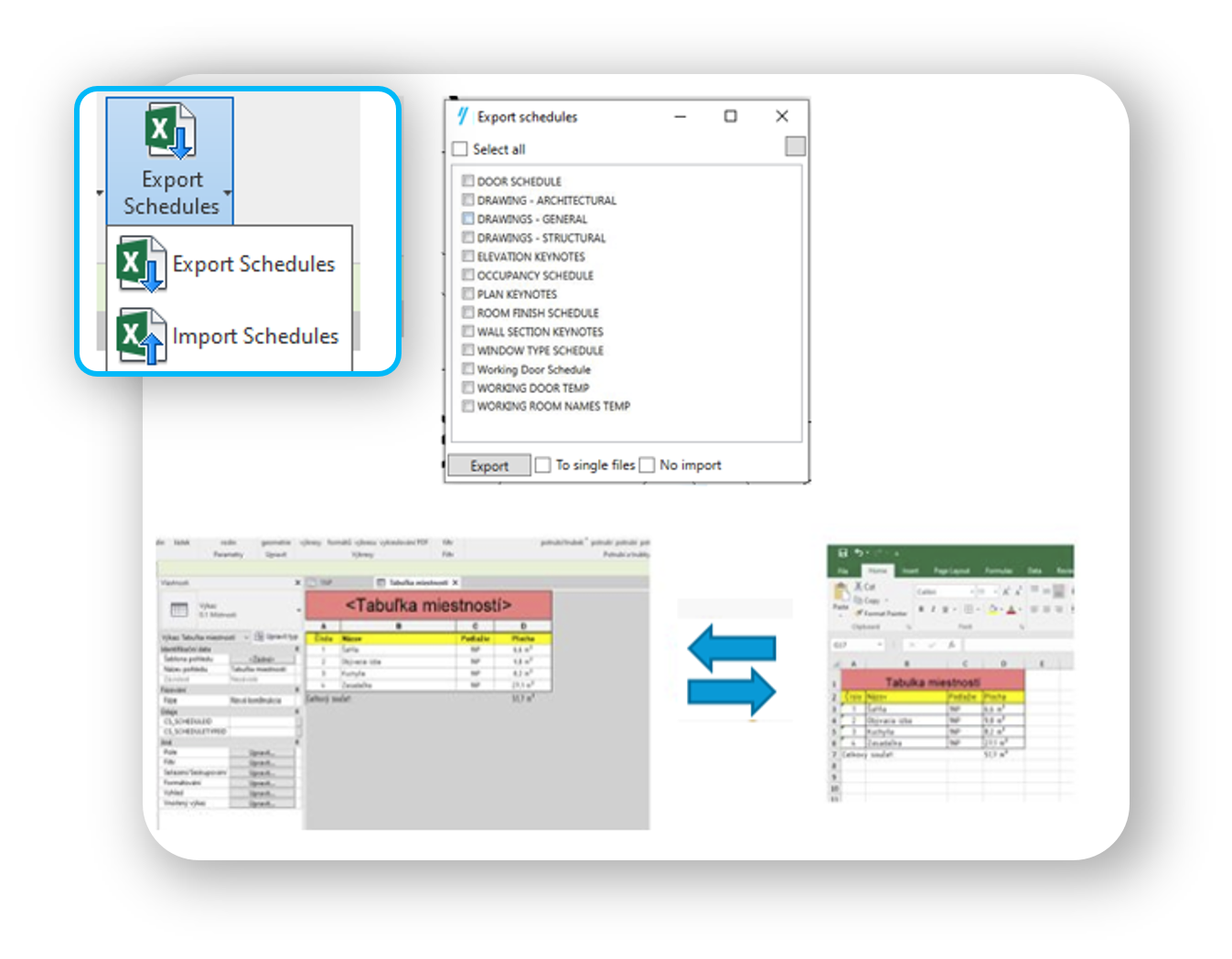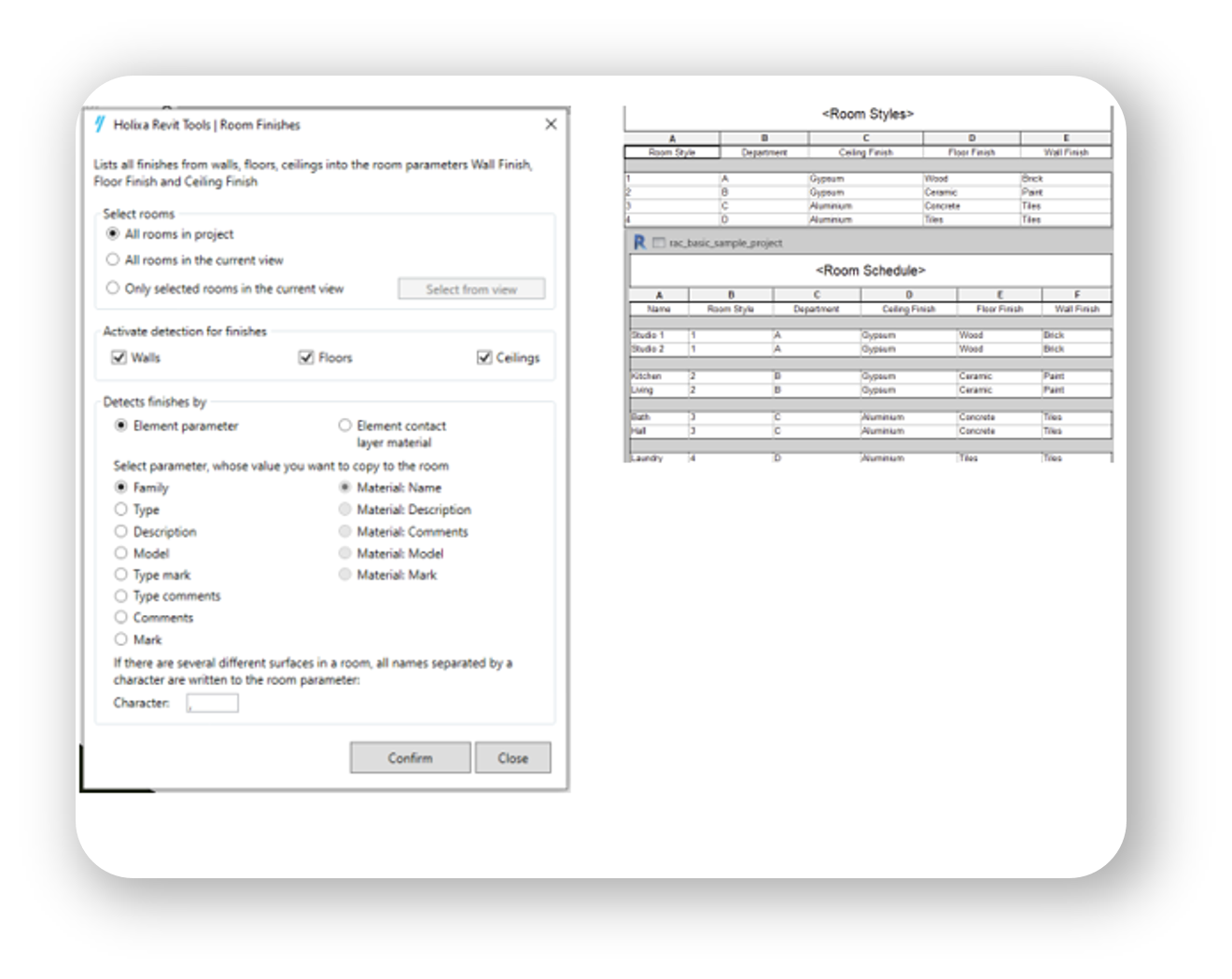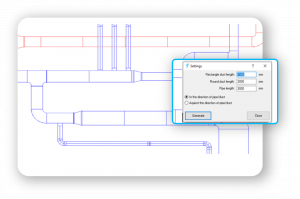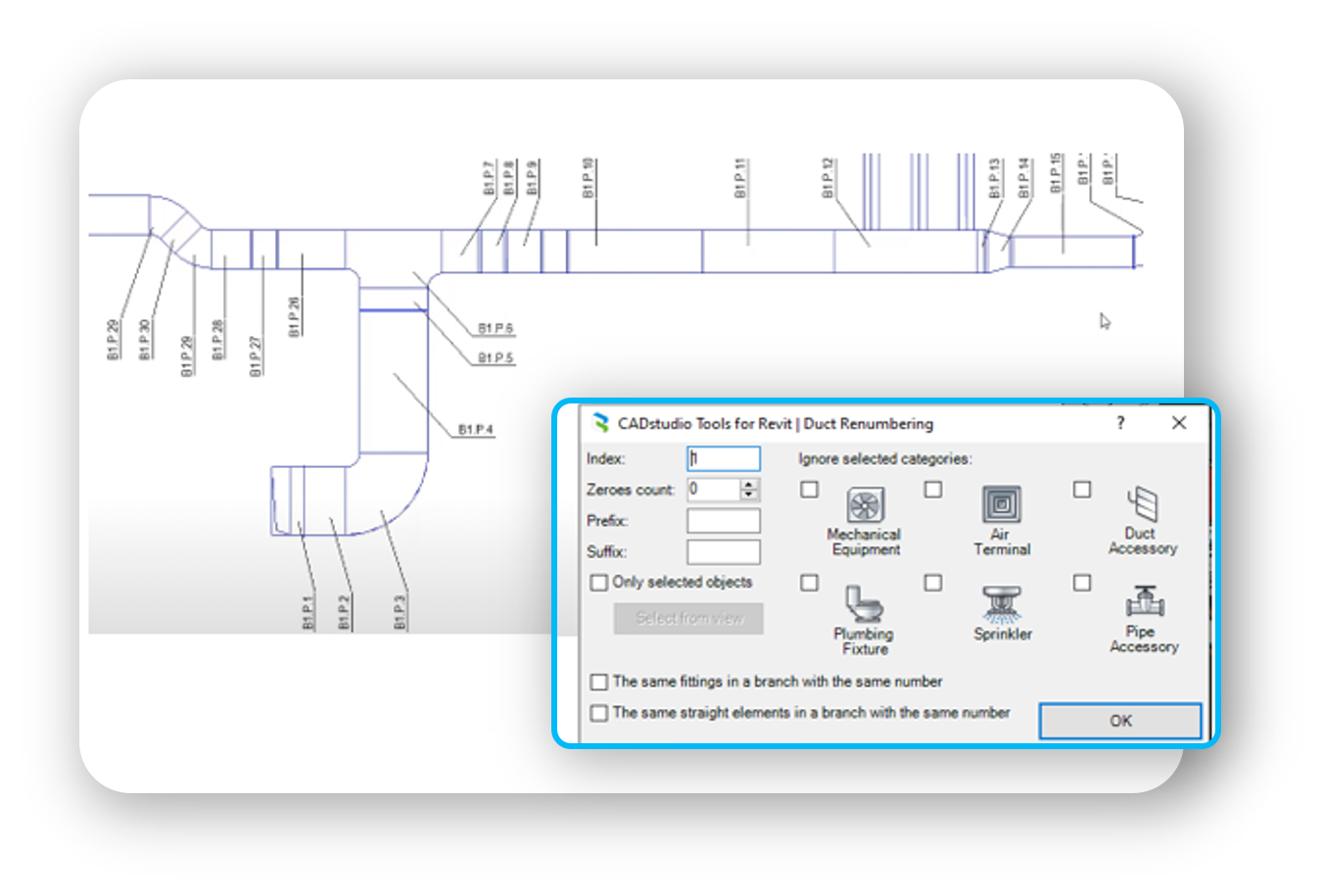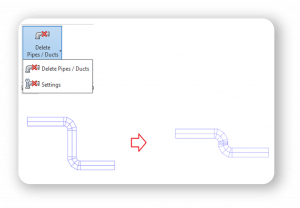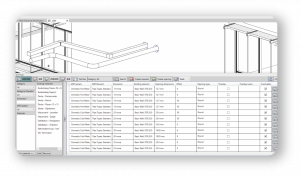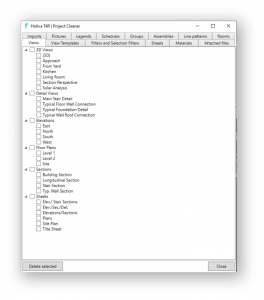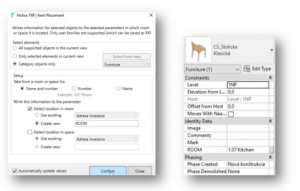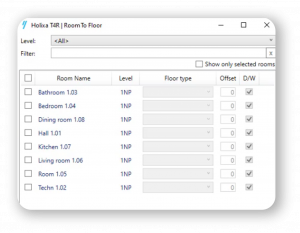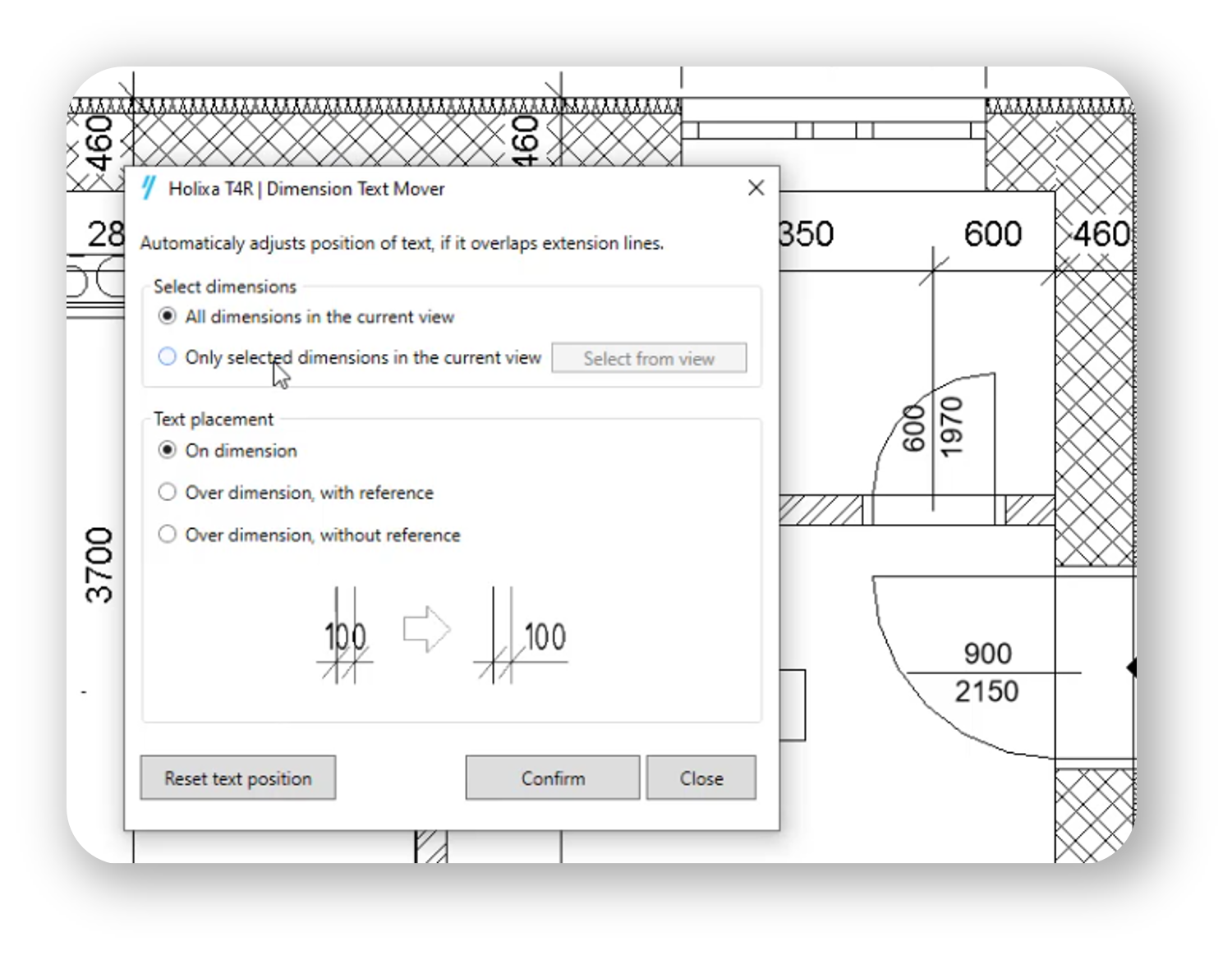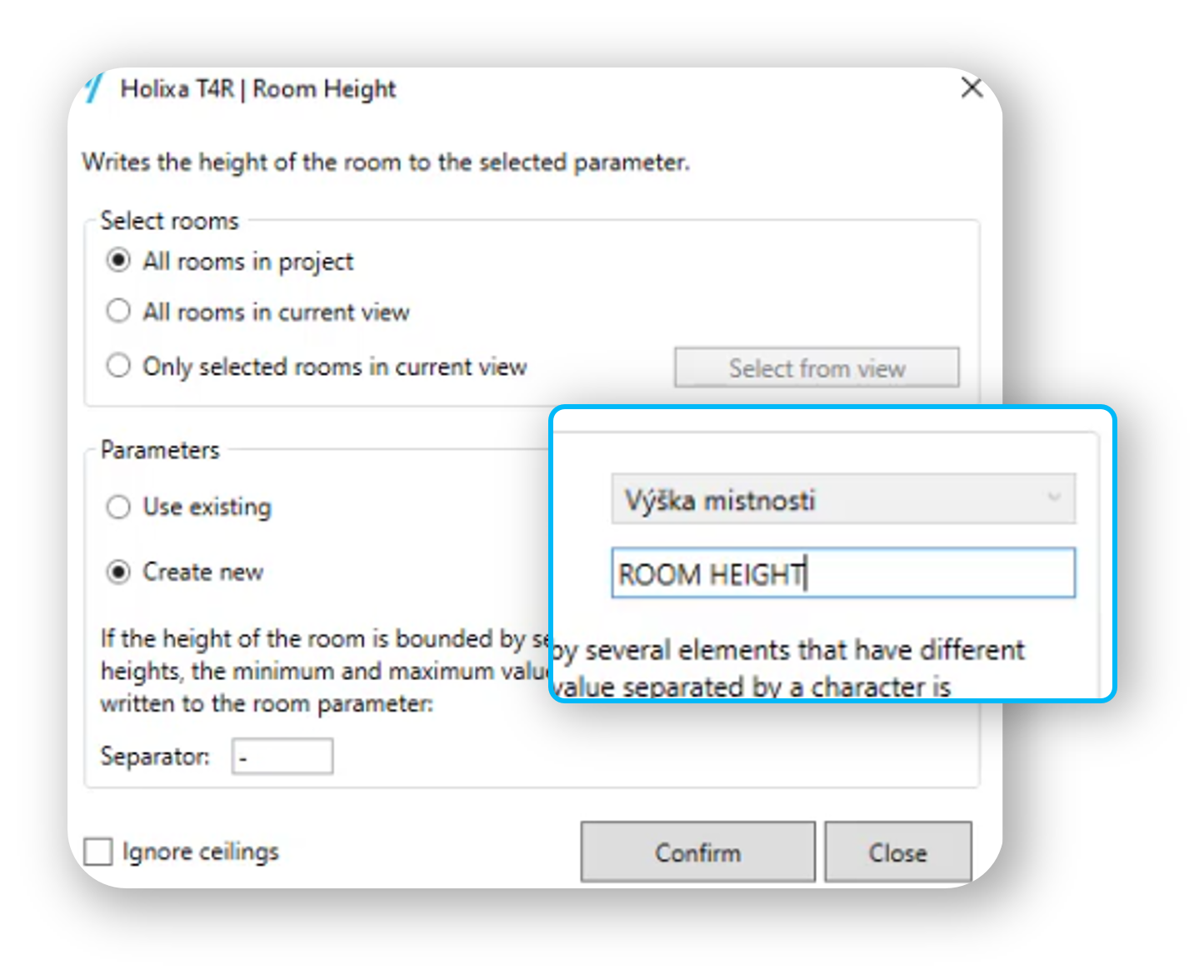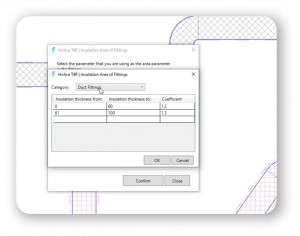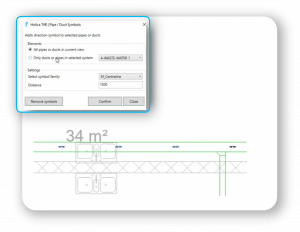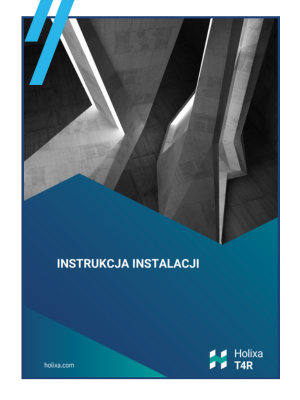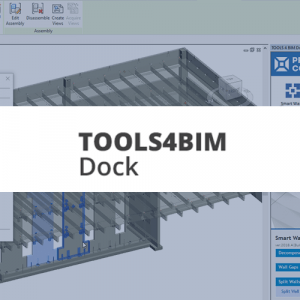Be.Smart T4R – dodatki do Revita
Uzyskaj dostęp do wszystkich zwiększających produktywność aplikacji Autodesk® Revit® Apps w pakiecie
Ten zestaw dodatków pozwala na eliminowanie powtarzalnych, odtwórczych zadań. Po pierwszym użyciu ciężko już sobie wyobrazić pracę bez niego!
- Importuj dane z programu Excel do programu Revit i precyzyjnie twórz, rozmieszczaj i modyfikuj elementy.
- Szybko grupuj, sortuj i zmieniaj numerację elementów Revit w projektach.
- Łatwo twórz legendy dowolnej kategorii rodziny Revit i zarządzaj nimi.
- Twórz i zarządzaj arkuszami oraz szybko generuj dokumentację.
Idealne rozwiązanie dla:
Architektów, Inżynierów Konstrukcji, Inżynierów MEP
Odkryj lepszy i szybszy sposób pracy w programie Autodesk Revit. Zestaw wiodących rozszerzeń Revit uwzględnia Twoje potrzeby i pozwala zaoszczędzić mnóstwo czasu podczas pracy nad zadaniami, które mogą być wykonywane automatycznie.
 French website
French website 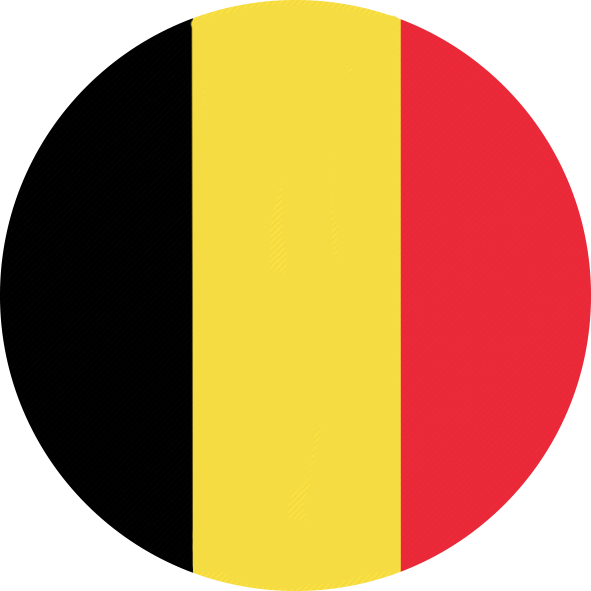 Belgian website
Belgian website